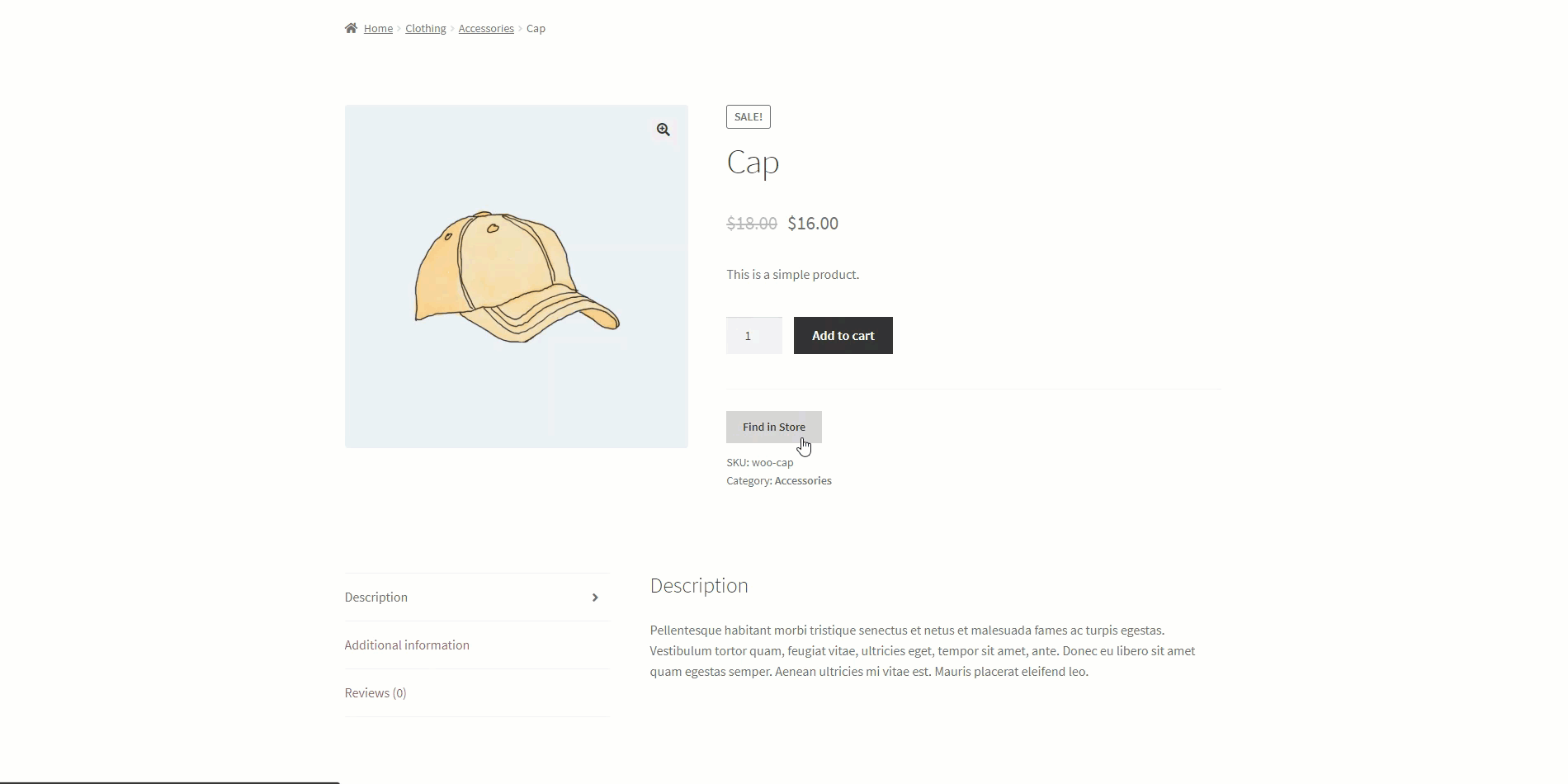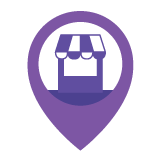
Store Finder pour WooCommerce
L’extension ultime de recherche de boutiques pour WooCommerce qui offre à vos visiteurs le moyen le plus rapide de trouver vos produits et services dans le monde entier.
Vous avez des boutiques à plusieurs endroits et avez souvent des problèmes pour guider vos clients vers les boutiques à proximité ?
Store Finder pour WooCommerce est un moyen efficace d’attirer des utilisateurs et de donner des informations sur les différents lieux de votre activité. Cette extension prend en charge le filtrage en direct qui aide vos utilisateurs à filtrer les boutiques ou tout emplacement par rayon ou catégorie.
Facilitez les achats pour vos clients grâce à une conception réactive intuitive, des cartes avec des itinéraires et une fonctionnalité de géocodage automatique pour identifier automatiquement la boutique la plus proche de l’emplacement du client.
Store Finder pour WooCommerce utilise l’API Google Maps V3 pour obtenir des informations immédiates et précises sur l’emplacement de chaque boutique.
Remarque : tous les utilisateurs doivent acheter l’API Google Maps séparément pour que cette fonctionnalité fonctionne car il s’agit d’un produit tiers.
Store Finder pour WooCommerce est parfaite pour les clients qui souhaitent acheter des produits dans une boutique locale à proximité. Elle augmente vos revenus, réduit les coûts et le temps d’expédition et répond au besoin des clients d’examiner les produits physiquement avant d’acheter.
La fonctionnalité intégrée d’itinéraire détaillé affiche les boutiques les plus proches de vos clients. La carte affiche également la distance entre l’utilisateur et la boutique, ainsi que le temps approximatif nécessaire pour atteindre cette destination.
Le bouton « Trouver dans la boutique » redirige les clients vers la page Store Finder qui leur montre les boutiques à proximité avec le produit sélectionné disponible.
Fonctionnalités de Store Finder pour WooCommerce
- Extension de localisateur de boutiques internationales : les clients peuvent rechercher des boutiques dans le monde entier.
- Marqueurs personnalisés : choisissez parmi 6 marqueurs prêts à l’emploi de couleurs attrayantes pour les emplacements des boutiques.
- Itinéraire détaillé : affiche la distance et le temps approximatif nécessaires aux clients pour atteindre les boutiques à proximité.
- Recherche à l’aide de filtres : les clients peuvent rechercher des boutiques avec des filtres de rayon et de catégorie.
- Bouton Trouver dans la boutique : permet aux utilisateurs de voir quelles boutiques à proximité ont leur produit sélectionné en stock.
- Vue de carte : gérez les valeurs (latitude et longitude) de chaque boutique.
- Prise en charge des codes courts : insérez le code court [woo_store_locator] pour afficher le Store Finder sur n’importe quelle page ou article.
- Prise en charge de l’éditeur de blocs Gutenberg : les types de blocs Gutenberg peuvent prendre en charge n’importe quel nombre de fonctionnalités de base intégrées, telles que le nom, l’icône, la description, la catégorie, etc.
- Activer les avis sur les boutiques : option pour afficher les avis et les notes des boutiques sur la liste des cartes ou les fenêtres contextuelles des boutiques.
- Afficher les heures d’ouverture de la boutique : option pour afficher les heures d’ouverture de la boutique sur la liste des cartes et les pages contextuelles.
- Nombre de marqueurs : option pour afficher le nombre de marqueurs regroupés.
- Afficher la carte/l’image : option pour afficher l’image/la carte sur n’importe quelle page de la boutique.
- Marqueurs : prise en charge des marqueurs Emplacement de départ et Emplacement de la boutique.
- Importation/Exportation : importez/exporter la liste de boutiques au format de fichier CSV.
- Fenêtre d’informations : fenêtre d’informations dans les réglages pour extraire les résultats lors du chargement de la carte à l’aide de balises de modèle.
Pourquoi utiliser Store Finder pour WooCommerce
-
Afficher Store Finder sur n’importe quelle page
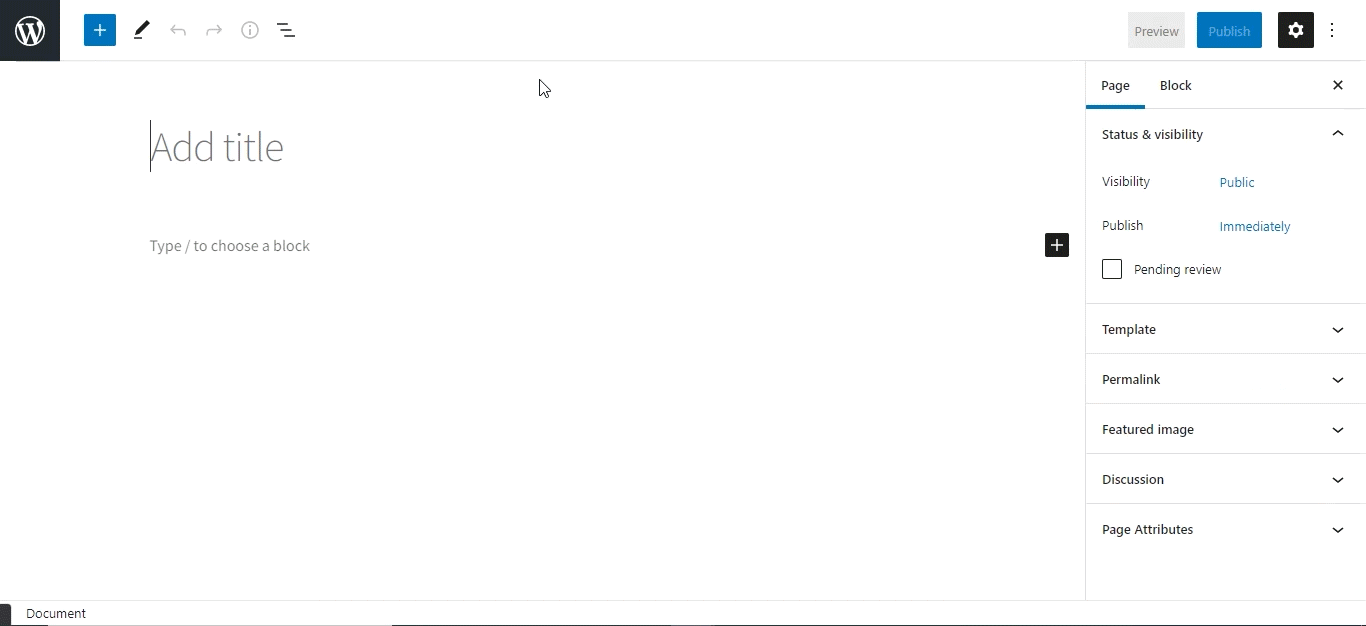
Ajoutez le code court « [woo_store_locator] » sur n’importe quelle page ou article. -
Affiner les recherches avec les catégories et les filtres
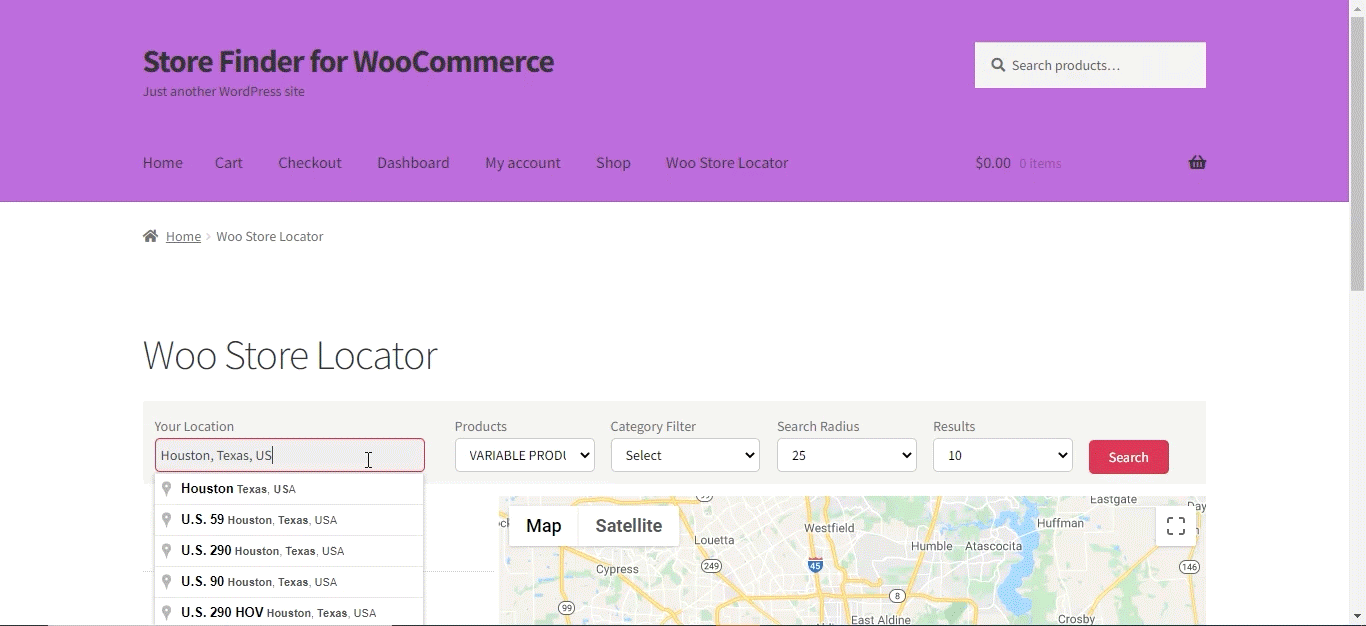
Les clients peuvent rechercher des types particuliers de boutiques à l’aide de catégories et de filtres pour afficher leurs résultats de recherche. -
Afficher un bouton « Trouver dans la boutique »
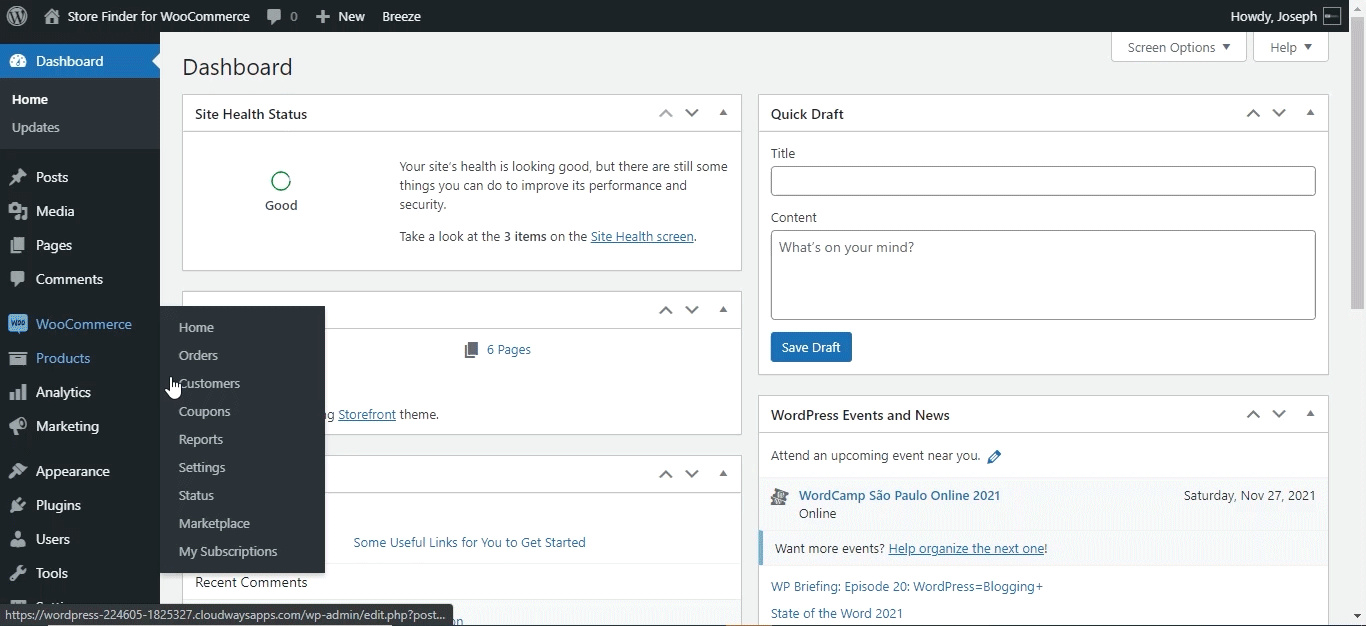
Ajoutez un bouton sur n’importe quelle page de produit pour indiquer aux internautes si leur produit particulier est disponible dans un emplacement spécifique. -
Utiliser des marqueurs personnalisés pour les adapter à votre marque
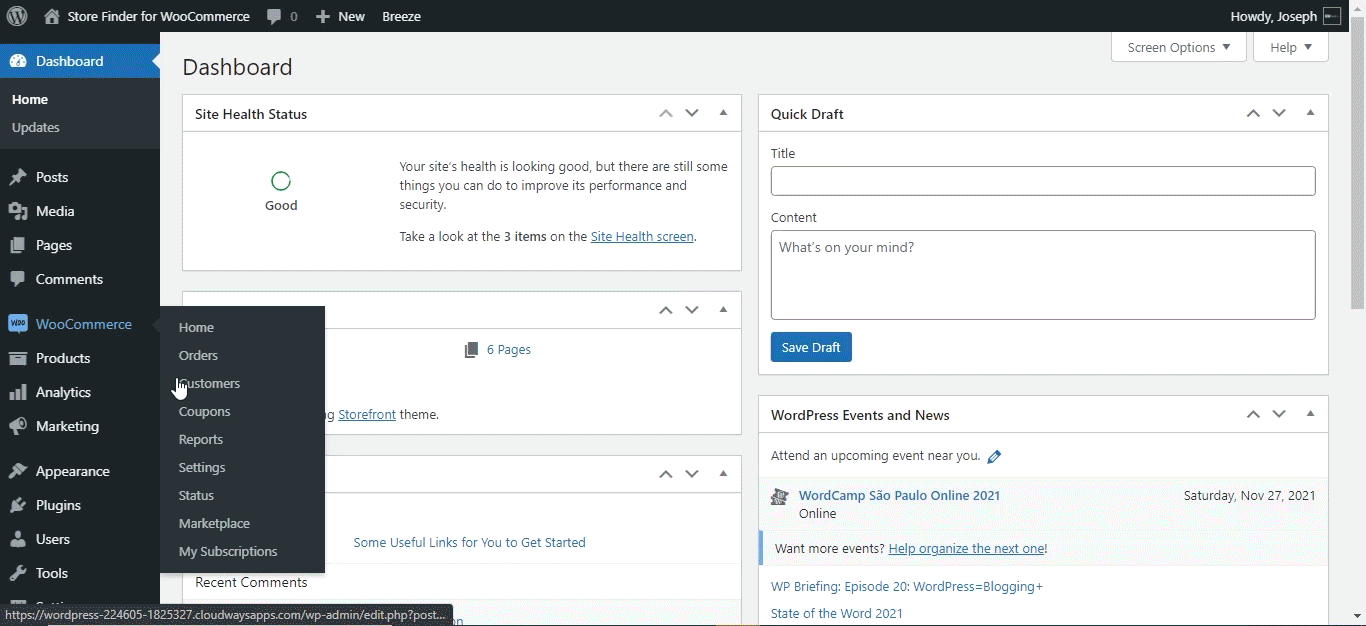
Choisissez parmi 6 options de marqueurs pour marquer les emplacements de départ et les emplacements des boutiques. -
Afficher les marqueurs d’emplacement et la navigation sur la carte
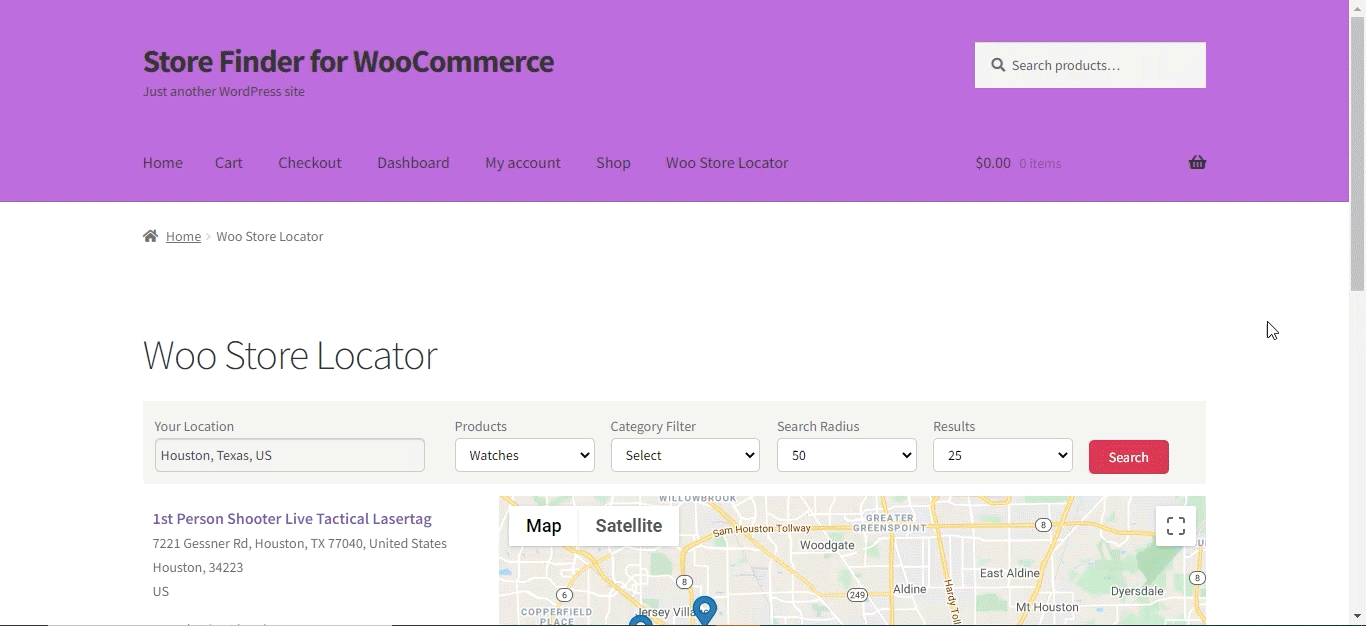
Les visiteurs du site peuvent cliquer sur le bouton « Rechercher l’itinéraire » pour voir l’itinéraire recommandé entre leur emplacement de départ et votre boutique. L’itinéraire détaillé s’affichera sous la carte et indiquera la distance et le temps approximatif jusqu’à la destination. -
Activer les avis sur la boutique
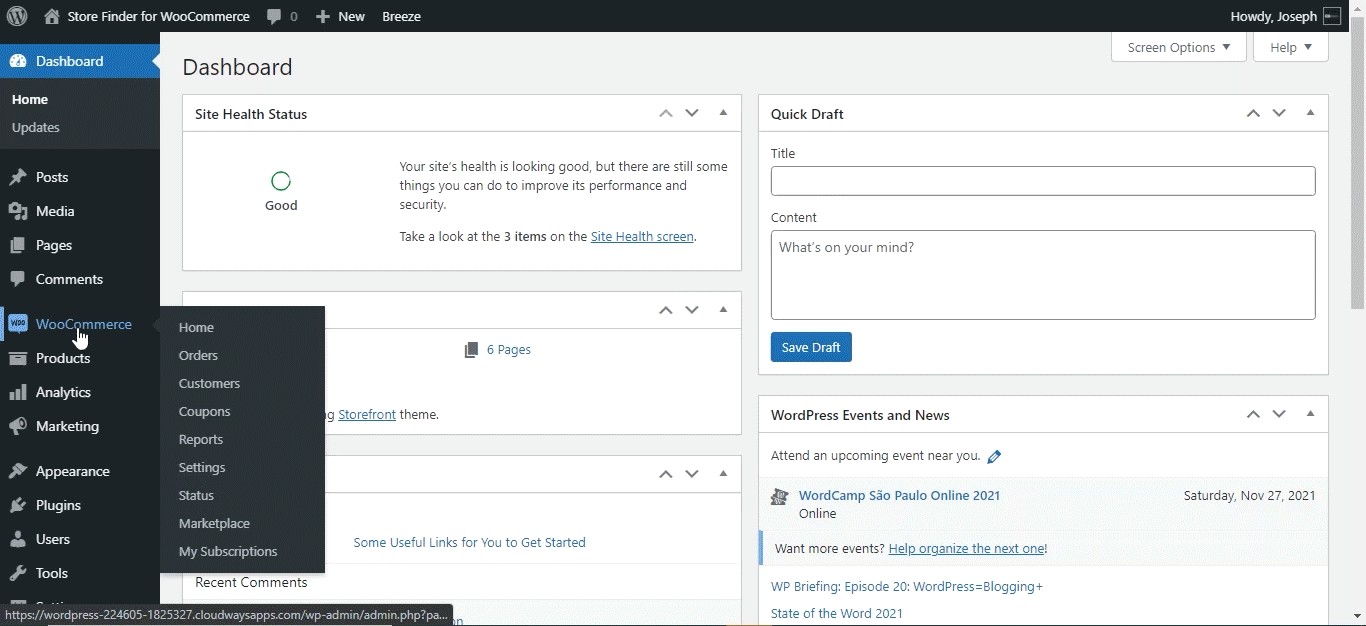
Option pour afficher les avis et les notes des boutiques sur la liste des cartes ou les fenêtres contextuelles des boutiques. -
Afficher les heures d’ouverture de la boutique
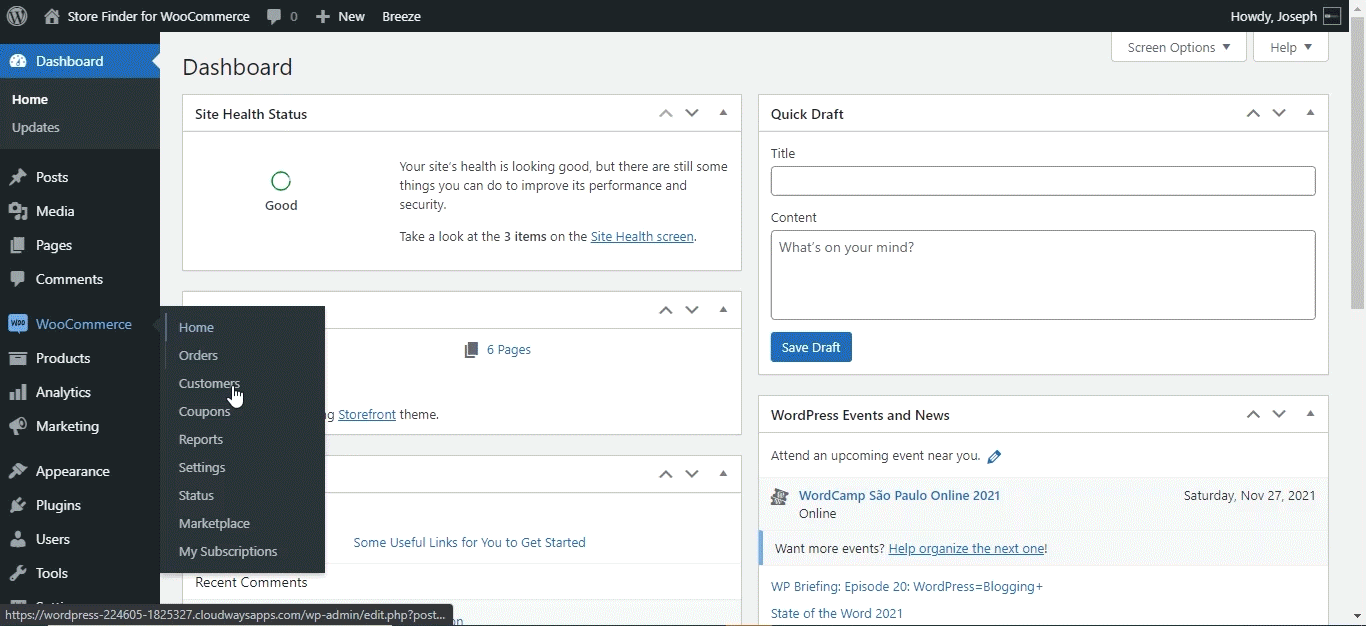
Option pour afficher les heures d’ouverture de la boutique sur la liste des cartes et les pages contextuelles. -
Nombre de marqueurs
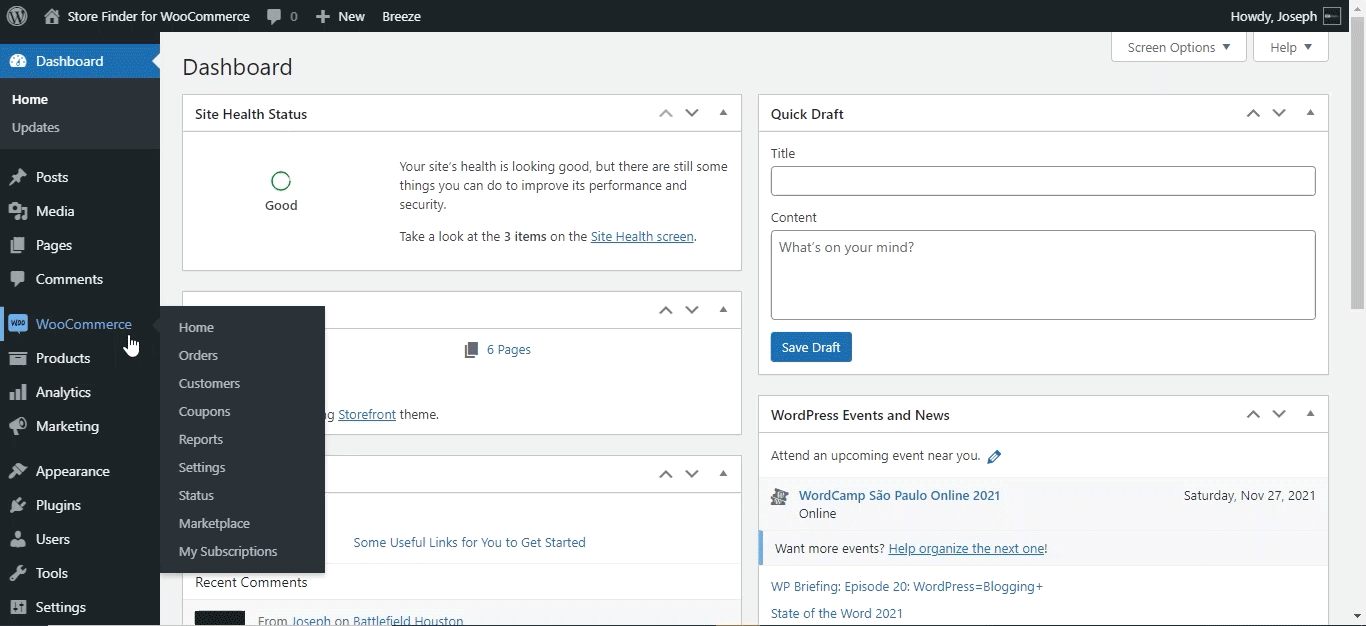
Option pour afficher le nombre de marqueurs regroupés. -
Afficher la carte ou l’image sur le localisateur de boutiques

Option pour afficher l’image/la carte sur n’importe quelle page de la boutique. -
Importer/exporter la liste d’informations sur les boutiques
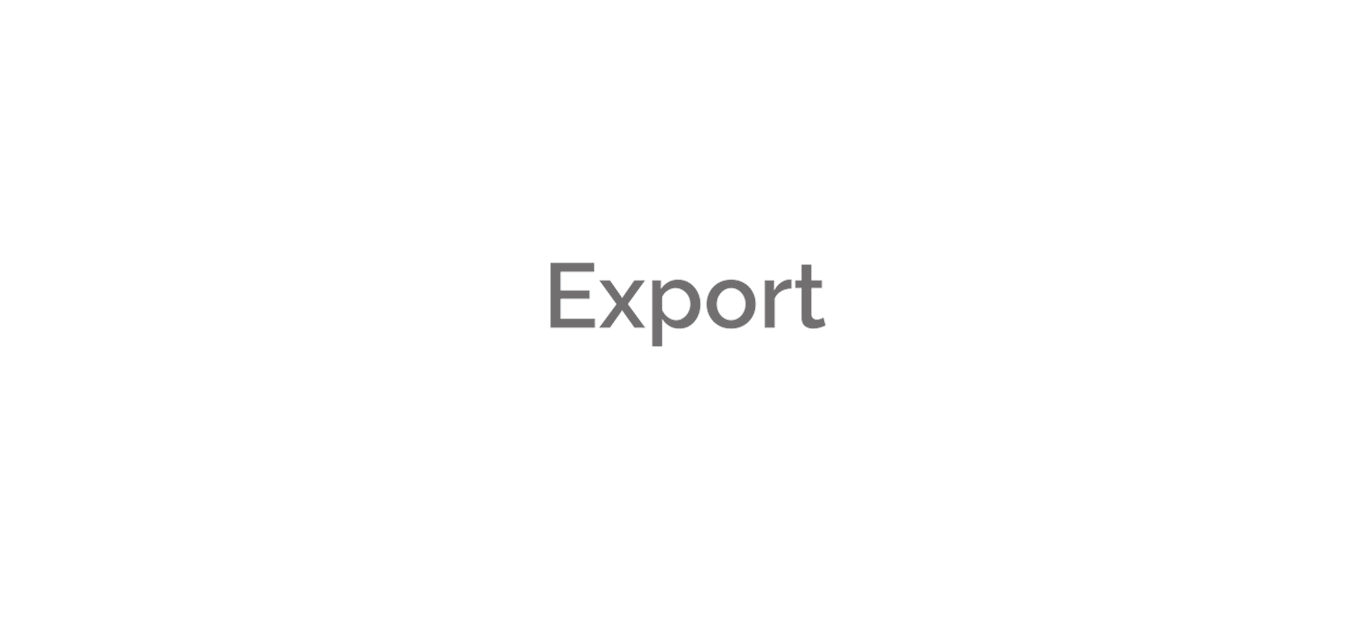
Importer/exporter la liste de boutiques au format de fichier CSV -
Fenêtre d’informations
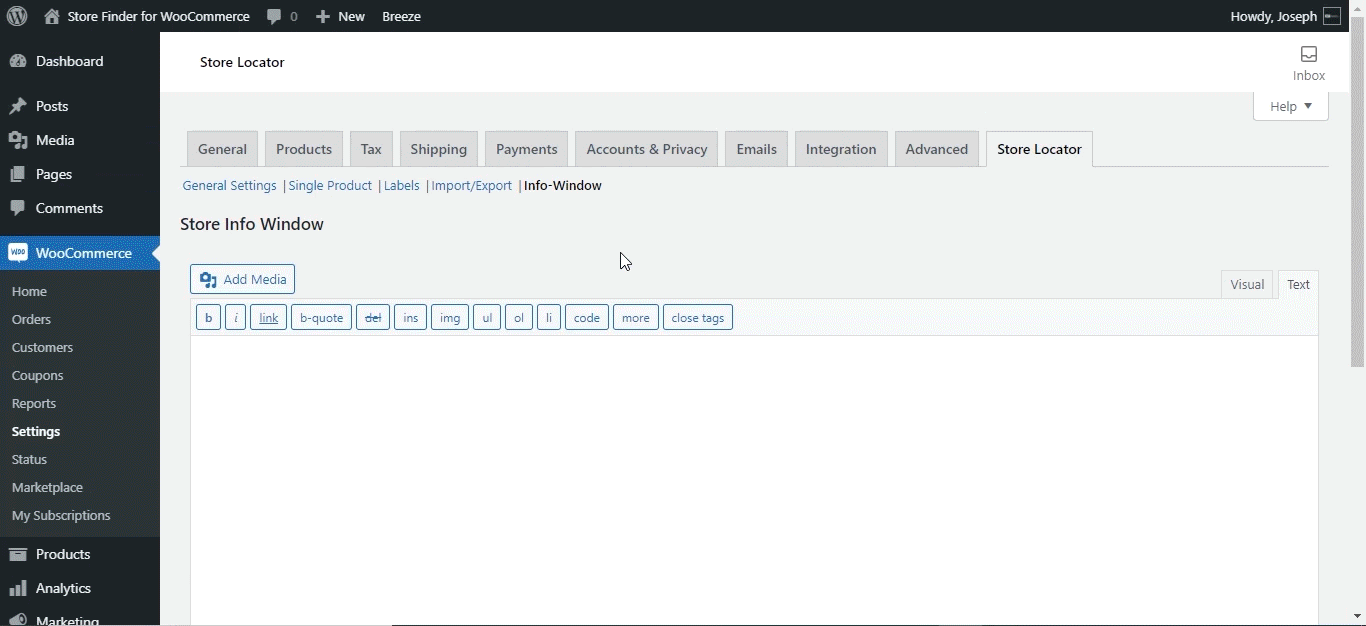
Fenêtre d’informations dans les réglages pour extraire les résultats lors du chargement de la carte à l’aide de balises de modèle.
Comment se lancer
- Achetez Store Finder pour WooCommerce.
- Téléchargez et installez l’extension. Vous pouvez retrouver le guide d’installation ici.
- Activez et configurez l’extension.
- Consultez la documentation technique pour en savoir plus sur la configuration de l’extension.
- 30 jours garantie de remboursement
- Assistance des équipes partout dans le monde
- Sécurisé paiements en ligne